Ažuriranje sustava Windows 8.1 konačno je izdano putem Windows Updatea za sve postojeće korisnike sustava Windows 8.1 i obvezno je ažuriranje. Korisnici računala koji koriste Windows 8.1 sada mogu dobiti glavno ažuriranje putem servisa Windows Update ili ručnim preuzimanjem istog.
Kao što vjerojatno znate, ovo je besplatno ažuriranje za sustav Windows 8.1 i osmišljeno je kako bi se popravilo mnoštvo najava koje korisnici tipkovnice i miša doživljavaju dok koristi Windows 8.1.

Osim novih značajki i podešavanja, postoje i brojna poboljšanja ispod haube. Zbog toga mnogi korisnici žele provesti čistu instalaciju ažuriranja sustava Windows 8.1 kako bi dobili najviše od najnovije verzije sustava Windows.
Čista instalacija ažuriranja sustava Windows 8.1 jednostavna je kao instalacija ili ponovna instalacija prethodnih verzija sustava Windows. Vi samo trebate pripremiti USB / DVD za podizanje sustava, a zatim pokrenuti instalaciju s medija za podizanje sustava. Ova metoda je također korisna kada vaše računalo nije moguće pokrenuti (pogledajte kako kopirati podatke s računala bez podizanja sustava) ili želite instalirati Windows 8.1 Update na novo sastavljeno računalo.
Ali ako niste sigurni kako pripremiti bootable USB pogon sustava Windows 8.1 Update, jednostavno slijedite upute u nastavku kako biste lako stvorili bootable USB u sustavu Windows 8.1 Update, a zatim očistite instalaciju sustava Windows 8.1 Update s USB pogona.
Ako namjeravate izvršiti čistu instalaciju ažuriranja za sustav Windows 8.1 formatiranjem postojećeg pogona sustava Windows 8.1, prije početka instalacije ažuriranja za sustav Windows 8.1 trebate izraditi sigurnosnu kopiju svih podataka. Izradite sigurnosnu kopiju svih podataka na vanjski tvrdi disk ili drugi pogon na istom računalu.
Što je još važnije, morate imati svoj Windows 8.1 ključ proizvoda kako biste izvršili čistu instalaciju. Ako ne možete pronaći ključ proizvoda, pogledajte naš način oporavka ključa proizvoda sustava Windows 8 / 8.1 ili kako oporaviti ključ proizvoda iz PC vodiča za jednostavno pokretanje kako biste jednostavno dohvatili ključ proizvoda.
Priprema sustava Windows 8.1 Ažuriranje USB-a za pokretanje
Iako je moguće stvoriti bootable USB za ažuriranje sustava Windows 8.1 uz pomoć naredbenog retka (pogledajte kako instalirati Windows 7/8 / 8.1 s USB pogona da biste vidjeli metodu naredbenog retka), koristit ćemo besplatni alat pod nazivom Rufus za pripremu bootable USB-a, budući da većina Windows korisnika nije upoznata s Command Prompt-om i preferira korištenje softvera s jednostavnim sučeljem.
Korak 1: Povežite USB pogon koji želite koristiti kao medij za podizanje sustava pri čišćenju instalacije sustava Windows 8.1 Update i budite sigurni da sve podatke pohranite na sigurnije mjesto jer trebamo formatirati pogon kako bi ga se moglo pokrenuti. Međutim, možete pratiti naš način stvaranja bootable USB-a bez formatiranja pogona za pripremu diska bez potrebe za brisanjem podataka.
Korak 2: Posjetite ovu stranicu Rufusa (besplatno) i preuzmite softver na radno računalo. Rufus možete pokrenuti na računalu sa sustavom Windows XP ili višom verzijom sustava Windows.
Korak 3: Pokrenite alat s administratorskim pravima. Da biste to učinili, desnom tipkom miša kliknite datoteku Rufus.exe, a zatim kliknite Pokreni kao administrator. Kliknite na gumb Da kada vidite UAC dijalog.
Korak 4: Nakon pokretanja Rufusa, u odjeljku Device (Uređaj) odaberite USB disk.
Korak 5: Zatim odaberite shemu particije kao MBR particijsku shemu za BIOS ili UEFI računala i odaberite Datotečni sustav kao FAT32, budući da se USB s formatiranjem s NTFS-om ne može koristiti za instalaciju sustava Windows na računalu utemeljenom na UEFI. Međutim, ako ste sigurni da vaše računalo nije UEFI računalo, možete jednostavno odabrati NTFS kao datotečni sustav. Ali ako je vaše računalo UEFI, svakako odaberite FAT32.
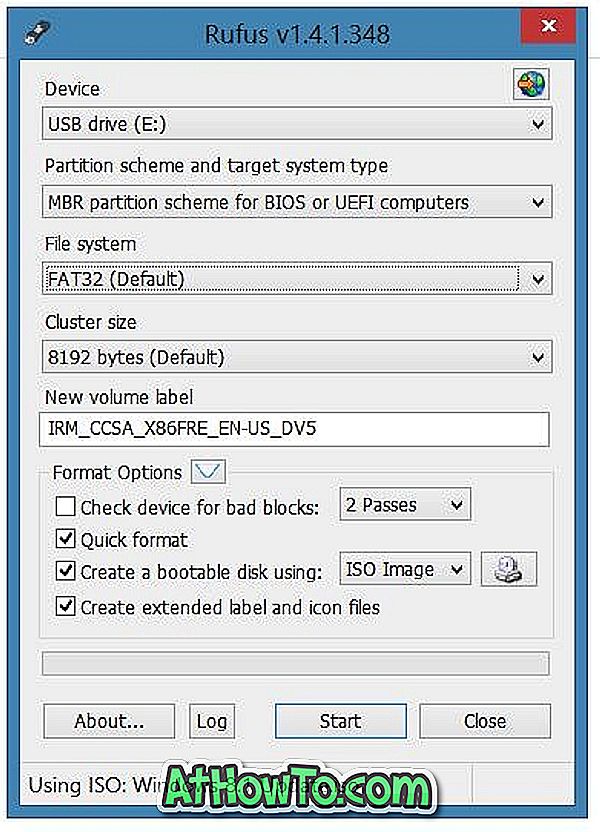
Korak 6: Kliknite na malu ikonu CD / DVD-a pored gumba ISO image da biste pregledali datoteku za ažuriranje sustava Windows 8.1 i odabrali isto.
Korak 7: Na kraju kliknite gumb Start, a zatim kliknite gumb U redu kada se pojavi okvir za potvrdu da biste započeli s pripremom ažuriranja za Windows 8.1.
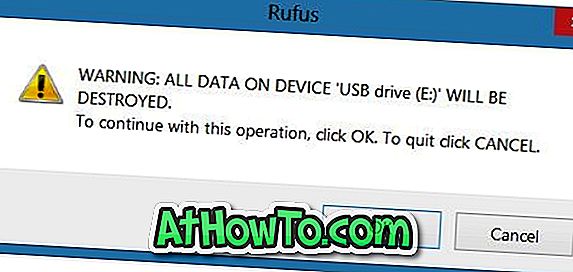
Korak 8: Nakon što je vaš bootable USB je spreman, ponovno pokrenite računalo, napraviti potrebne promjene u BIOS / UEFI postavke kako bi se omogućilo dizanje s USB-a.
Korak 9: Pritisnite bilo koju tipku kada vidite Pritisnite bilo koju tipku za pokretanje s DVD ... poruke na zaslonu.
Korak 10: Kada se pojavi zaslon Instalacija sustava Windows, odaberite svoj jezik, tipkovnicu i zatim kliknite gumb Sljedeći da biste nastavili.
11. korak: Na sljedećem zaslonu kliknite gumb Instaliraj sustav Windows .
Korak 12: Kada se od vas zatraži da unesete ključ proizvoda, unesite važeći ključ proizvoda od 25 znakova, a zatim kliknite gumb Sljedeći da biste prešli na sljedeći korak.
Korak 13: Gdje želite instalirati Windows zaslon, odaberite Windows 8.1 pogon ili bilo koji drugi pogon na koji želite instalirati Windows, formatirajte pogon (ako je potrebno), i na kraju, kliknite Install gumb za početak instalacije sustava Windows.
14. korak: Odavde možete slijediti iznimno jednostavne upute na zaslonu za prijavu pomoću Microsoft računa i dovršetak instalacije.














